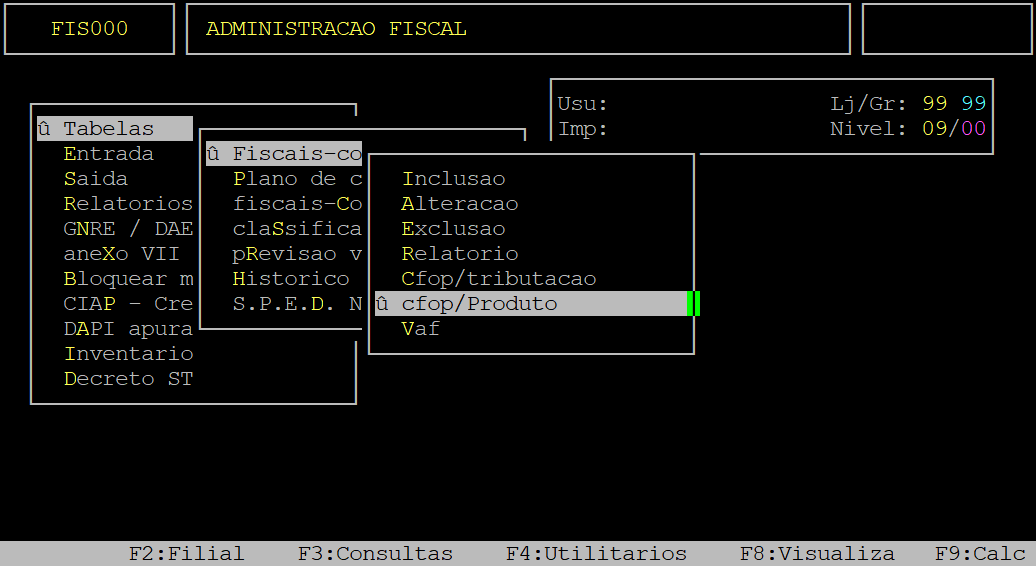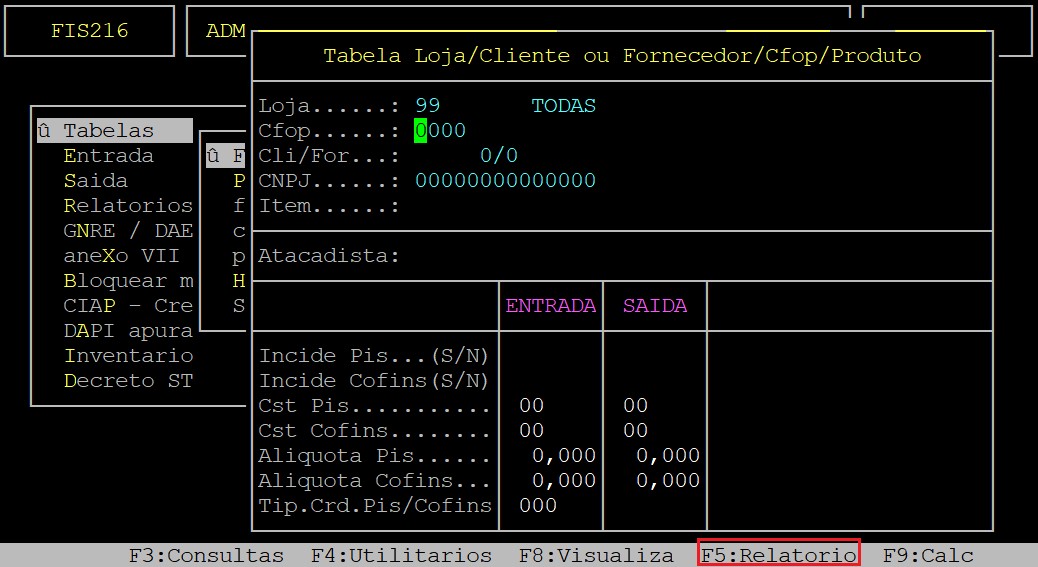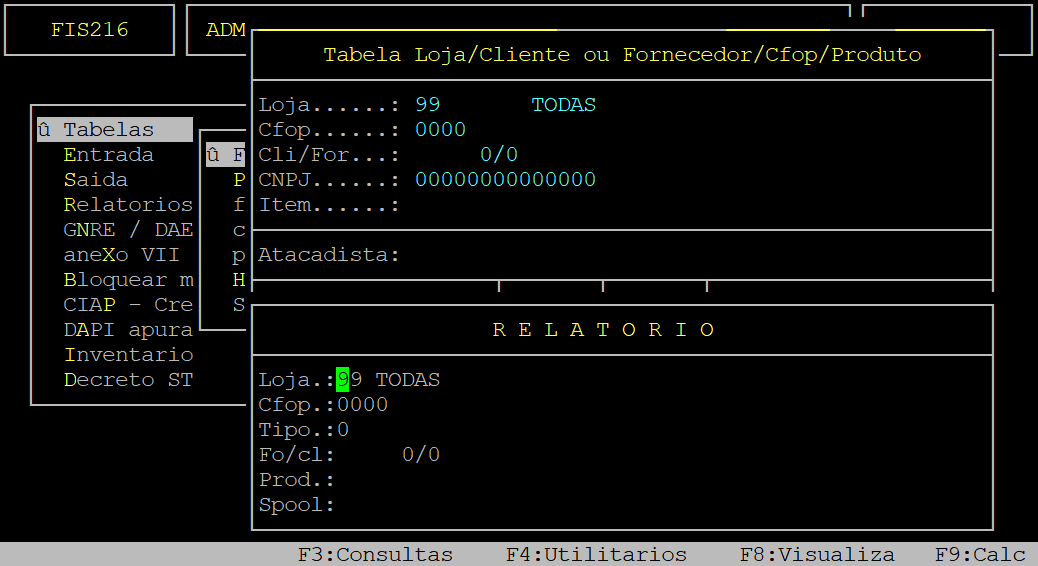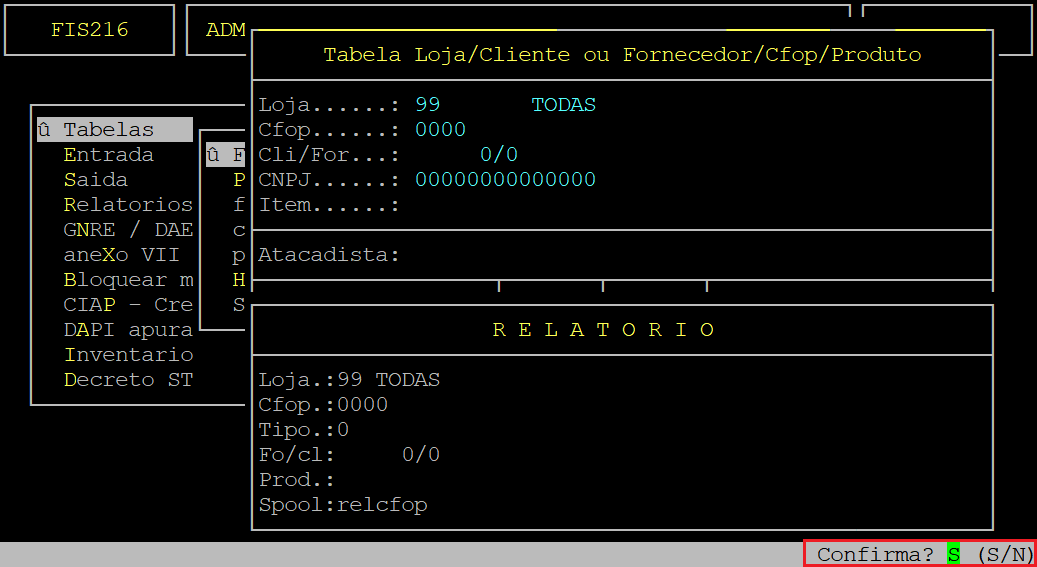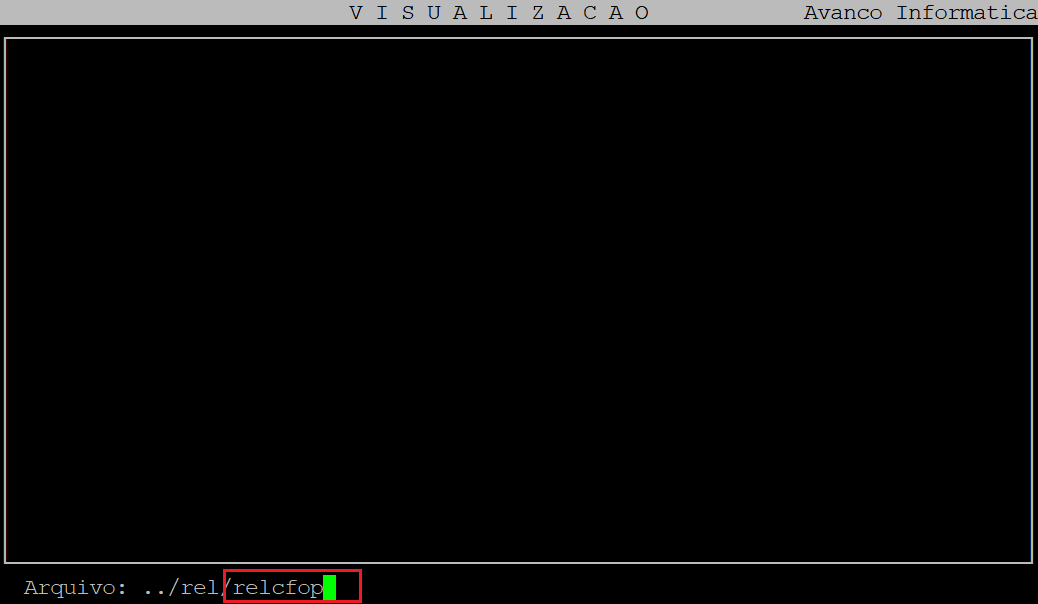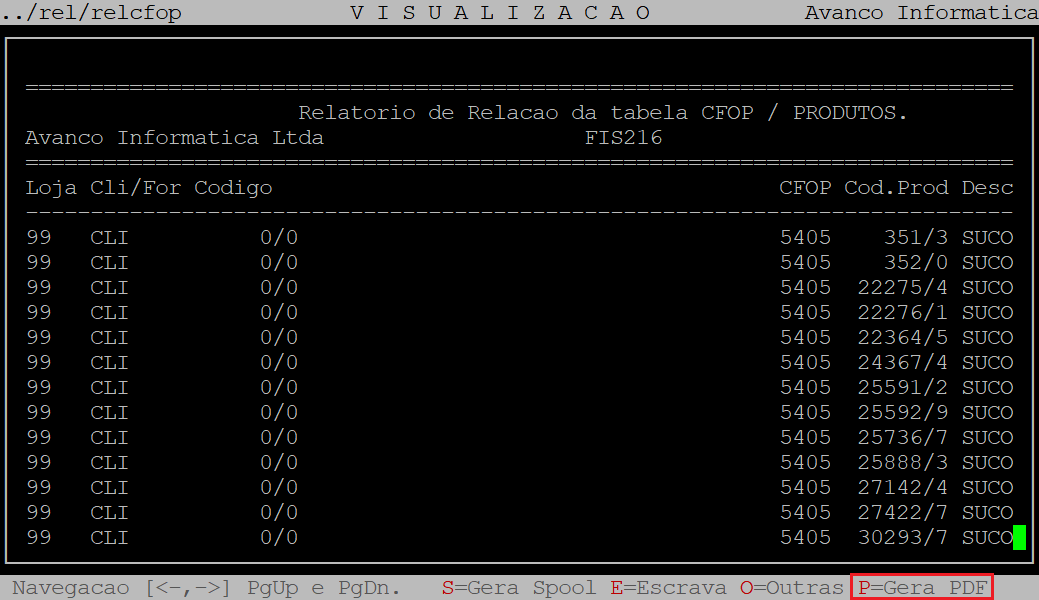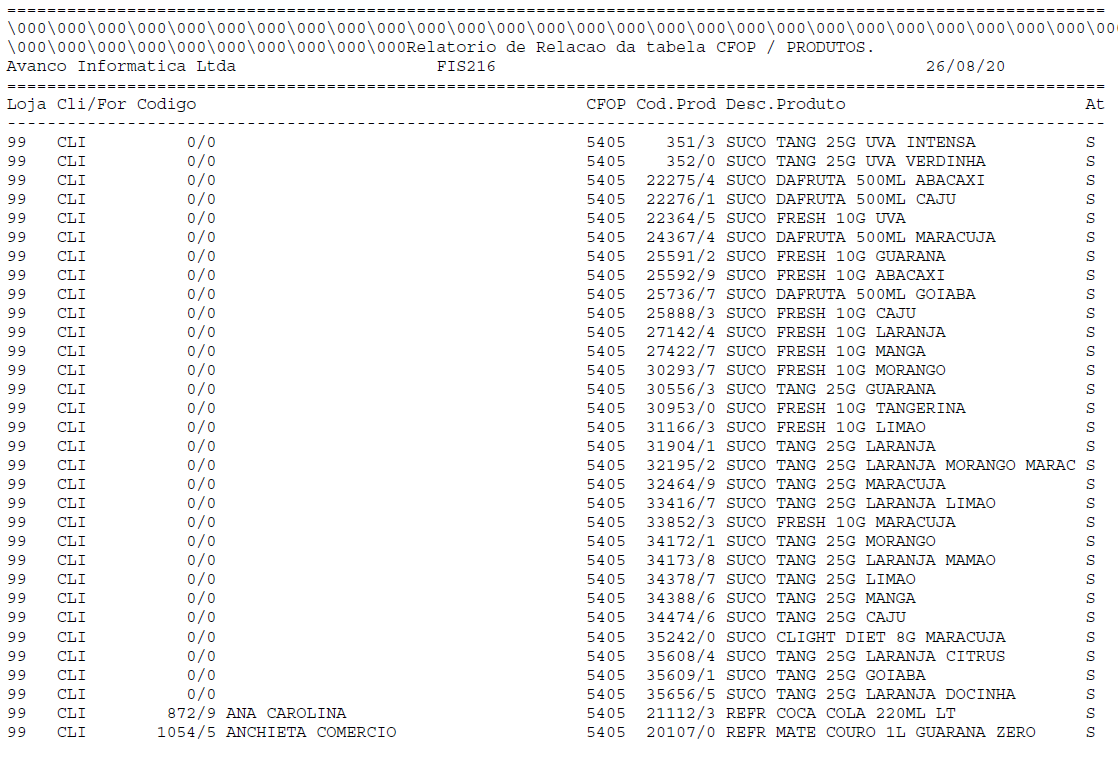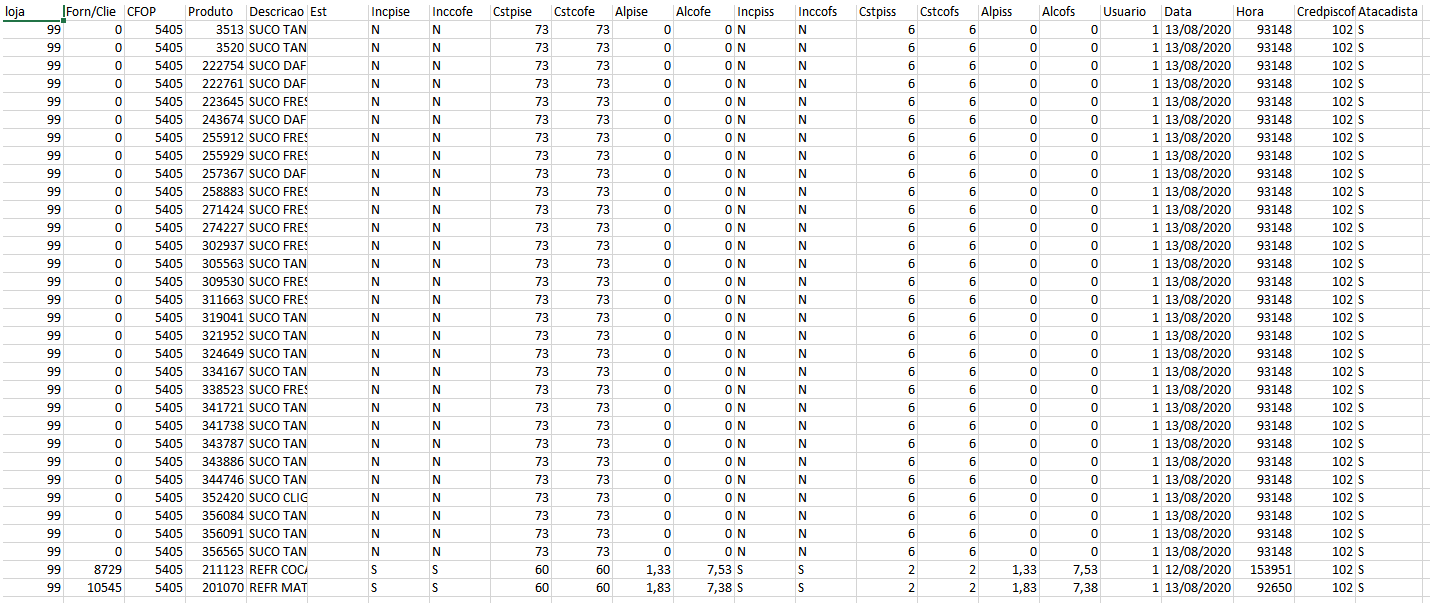Dúvida | Como Gerar Relatório Vinculação PIS COFINS Loja Fornecedor Cliente CFOP Produto Integral?
Dúvida:
Como Gerar Relatório de Vinculação de PIS e COFINS para Loja, Fornecedor ou Cliente, CFOP e Produto no Integral?
Sumário:
Solução:
1 - Gerando Relatório de Vinculações do PIS e COFINS no Cadastro
| Rotina: | Tabela Loja/Cliente ou Fornecedor/CFOP/Produto |
|---|---|
| Programa: | FIS216 |
| Localização: | Administração Fiscal / Tabelas / Fiscais - códigos / Cfop - Produto |
Para gerar o relatório de vinculações do PIS CONFIS para Loja, Fornecedor ou Cliente, CFOP e Produto, acesse a localização citada acima, pressionando a tecla Enter para alcançar cada caminho.
Ao acessar a rotina, pressione a tecla F5.
Ao abrir a tela RELATORIO, informe os dados desejados para gerar o relatório.
Campos importantes da tela acima:
| Loja: | Informe a loja desejada (dois dígitos, sendo possível completar com zero a esquerda) ou pressione a tecla Enter para manter a loja 99 e considerar todas no relatório. |
|---|---|
| Cfop: | Informe o código do CFOP desejado. Se não desejar utilizar esse filtro, deixa o campo sem preencher e pressione a tecla Enter para considerar todos os CFOP's com vinculações. |
| Tipo: | Informe o número referente ao tipo de emitente a ser considerado no relatório, sendo: 0 - sem cliente ou sem fornecedor, 1 - cliente, ou 2 - fornecedor. |
| Fo/cl: |
Esse campo será habilitado somente se a opção definida no campo Tipo for 1 ou 2, caso a opção for 0 o campo será ignorado. Uma vez habilitado, se a opção for 1, informe o código do cliente (com o dígito verificador) desejado e, pressione a tecla Enter para prosseguir. Uma vez habilitado, se a opção for 2, informe o código do fornecedor (com o dígito verificador) desejado e, pressione a tecla Enter para prosseguir. |
| Prod: |
Informe o código do item (com o dígito verificador) desejado e, pressione a tecla Enter para prosseguir. Se não desejar utilizar esse filtro, deixa o campo sem preencher e pressione a tecla Enter para considerar todos os produtos com vinculações. |
| Spool: | Informe um nome para o relatório. |
Assim que preencher os campos citados no quadro acima, o sistema exibirá a pergunta " Confirma? ", no qual deverá pressionar a tecla Enter ou informar a letra S para confirmar, conforme o exemplo abaixo (os dados são meramente ilustrativos).
Em seguida, para visualizar o relatório pressione a tecla F8, informe o nome dado ao Spool e, pressione a tecla Enter para visualizá-lo na tela.
Se desejar visualizar em pdf, em seguida deverá pressionar a tecla P e depois a tecla Enter até confirmar.
Acesse o diretório /u/rede/rel-pdf no servidor da Avanço e, CLIQUE no arquivo (nome informado no campo Spool), conforme o exemplo abaixo.
Abaixo segue a descrição dos campos do relatório em csv:
| Loja: | Refere-se ao código da loja. |
|---|---|
| Cli/For: | Refere-se ao tipo de emitente se é cliente ou fornecedor. |
| Código: | Refere-se ao código do cliente ou fornecedor. |
| CFOP: | Refere-se ao CFOP utilizado na vinculação. |
| Cod.Prod: | Refere-se ao código do produto vinculado. |
| Desc.Produto: | Refere-se a descrição do produto vinculado. |
| At: | Refere-se ao parâmetro de atacadista, sendo S para sim ou N para não. |
Para visualizar em csv acesse o diretório /u/rede/csv no servidor da Avanço e, CLIQUE no arquivo fis216-HHMMSS.csv (fis216 + o horário que o relatório foi gerado, sendo: HH hora, MM minuto, SS segundo), conforme o exemplo abaixo que gerou o arquivo com o nome fis216-093203.csv.
Abaixo segue a descrição dos campos do relatório em csv:
| Loja: | Refere-se a loja parametrizada (99-todas). |
|---|---|
| Forn/Clie: | Refere-se ao código do fornecedor ou cliente parametrizado. |
| CFOP: | Refere-se ao CFOP utilizado na vinculação. |
| Produto: | Refere-se ao código do produto vinculado. |
| Descrição: | Refere-se a descrição do produto vinculado. |
| Est: | Refere-se ao Estado. |
| Incpise: | Refere-se a incidência de PIS na entrada, sendo S para sim ou N para não. |
| Inccofe: | Refere-se a incidência de COFINS na entrada, sendo S para sim ou N para não. |
| Cstpise: | Refere-se ao CST de PIS na entrada. |
| Cstcofe: | Refere-se ao CST de COFINS na entrada. |
| Alpise: | Refere-se a alíquota de PIS na entrada. |
| Alcofe: | Refere-se a alíquota de COFINS na entrada. |
| Incpiss: | Refere-se a incidência de PIS na saída, sendo S para sim ou N para não. |
| Inccofs: | Refere-se a incidência de COFINS na saída, sendo S para sim ou N para não. |
| Cstpiss: | Refere-se ao CST de PIS na saída. |
| Cstcofs: | Refere-se ao CST de COFINS na saída. |
| Alpiss: | Refere-se a alíquota de PIS saída. |
| Alcofs: | Refere-se a alíquota de COFINS na saída. |
| Usuário: | Refere-se ao usuário que realizou a vinculação. |
| Data: | Refere-se a data que foi realizada a vinculação. |
| Hora: | Refere-se a hora que foi realizada a vinculação. |
| Credpiscof: | Refere-se a tabela de crédito de PIS e COFINS. |
| Atacadista: | Refere-se ao parâmetro de atacadista, sendo S para sim ou N para não. |
|
O Atendimento para a Avanço Informática é prioridade! Caso Você tenha alguma dúvida, fique à vontade para entrar em contato com a gente: |